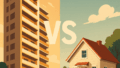🤖AIツール、ちゃんと使ってる?今こそ差がつく“賢い使い方”とは?
ここ数年で、急速に進化したAI(人工知能)。
画像生成、文章作成、動画編集、業務効率化など、私たちの日常や仕事の中にAIツールがどんどん入り込んでいる時代になりました。
とはいえ…
「名前は聞くけど、具体的にどう使えばいいのかわからない」
「結局、使いこなせてるのは一部の人だけじゃ?」
「何ができて、何が得なのか、今さら聞けない…」
そんな声もまだまだ多く、“知ってる人と知らない人の差”がどんどん広がっているのが現状です。
そこで本記事では、
✔ 今話題のAIツールって何があるの?
✔ どんな風に使えば、仕事や生活が便利になるの?
✔ 無料でも使えるおすすめツールは?
✔ 使い方のコツ・注意点・効果的な活用法とは?
…といったテーマを、初心者でもわかりやすく丁寧に解説します。
💡「難しそう」と感じていた人も、この記事を読めば
“明日から試してみたくなるAI活用法”がきっと見つかるはず!

💡そもそもAIツールって何?どんなことができるの?
**AIツール(人工知能ツール)**とは、私たちの代わりに「考えたり」「判断したり」「作業を補助してくれる」デジタルアシスタントのような存在です。
以前は専門的な分野でしか使われなかったAIも、今やスマホやPCから誰でも無料で使えるものが増えています。
🤖AIツールの主な種類とできること一覧
| 種類 | できること | 代表的なツール例 |
|---|---|---|
| 文章生成AI | 記事作成、要約、キャッチコピー、企画提案など | ChatGPT、Notion AI、Jasper |
| 画像生成AI | 写真風イラスト、アイキャッチ、マンガ風画像の生成 | DALL·E、Canva AI、Midjourney |
| 動画生成AI | ナレーション付き動画、スライド動画、広告動画など | Pictory、Synthesia、Runway |
| 音声・音楽AI | 音声変換、AIナレーション、作曲支援 | Voicery、Mubert、AIVA |
| チャットボット | 顧客対応、自動返信、FAQ回答 | ChatGPT API、KARAKURI |
| データ分析AI | 表作成、グラフ生成、Excelの関数代行、予測分析など | Excel Copilot、Tableau AI |
| 業務自動化AI | タスク管理、日程調整、定型業務の自動化 | Zapier AI、Notion AI、Motion |
🧠AIツールは「脳」と「手足」を貸してくれる存在
- 「考える系」(アイデア出し・要約・分析)= ChatGPTやNotion AI
- 「作る系」(画像・動画・音声)= Canva、DALL·E、Pictory
- 「働く系」(返信・管理・代行)= Zapier、チャットボット系
📌つまり、使い方しだいで“発想・表現・作業”すべてがレベルアップできるのがAIツールの魅力です✨
🚀活用分野は無限大!
- ✅ ブログ・SNS運営
- ✅ 資料作成・企画提案
- ✅ YouTube・TikTok動画の台本&編集
- ✅ ECサイトの商品説明文・画像作成
- ✅ プレゼンやセミナー資料作り
- ✅ 子育て中のスキマ時間で副業・学習支援にも!
🎯ジャンル別|おすすめAIツール&活用アイデア集
「便利そうだけど、実際にどれを使えばいいの?」
そんな方のために、目的別に使いやすいAIツールとその具体的な活用方法をご紹介します!
📝【1】文章作成・ブログ運営向け:ChatGPT / Notion AI
- できること:
・ブログ構成の作成、文章の下書き、リライト
・商品紹介文、メルマガ、SNS投稿文の作成
・アイデア出しや議事録の自動要約にも活躍 - 活用例:
「“ふるさと納税”の記事構成を作って」と聞けば、5秒で提案してくれる。
Notion AIならメモ感覚で使いながら自然に文章がまとまる!
📌おすすめユーザー: Webライター/ブロガー/広報・マーケ担当者
🎨【2】画像&バナー制作向け:Canva AI / DALL·E
- できること:
・キーワードからアイキャッチ画像やロゴを自動生成
・人物写真をアバターに、背景を一瞬で差し替え
・SNS・YouTubeサムネ、名刺やチラシにも対応 - 活用例:
「春らしいやわらかい雰囲気の料理写真を背景にした画像」と入力するだけで完成!
📌おすすめユーザー: Instagram運営者/小規模店舗/デザイナー初心者
🎬【3】動画編集・ナレーション向け:Pictory / Synthesia
- できること:
・文章を読み込ませるだけで自動でナレーション付き動画を作成
・外国語対応のAIキャスターがプレゼンを読み上げる
・YouTubeショート・リール・TikTokなど短尺動画にも最適 - 活用例:
商品紹介やFAQを動画化し、自動で字幕まで付けられる。
時間がなくても“動画っぽいコンテンツ”が10分で完成!
📌おすすめユーザー: YouTuber/営業・採用担当者/教材制作者
🧑💼【4】業務効率化・自動化向け:Zapier / Motion / Excel AI
- できること:
・Googleフォームとスプレッドシートの連携
・スケジュール自動提案、日程調整
・Excelでの集計・関数入力をAIが代行 - 活用例:
日報・請求書・会議日程などのテンプレ作業を“勝手に自動化”。
Motionは「今日やるべきタスク」をAIが時間配分してくれる!
📌おすすめユーザー: フリーランス/忙しい会社員/事務・経理担当
🔊【5】音声・ナレーション・翻訳向け:Voicery / DeepL / Whisper AI
- できること:
・文章を自然なナレーションに変換(男女・外国語対応)
・音声を文字起こし、自動で要約も
・多言語翻訳もAIでニュアンスまで自然に - 活用例:
ブログの音声読み上げ版を作って「ながら聴き」用コンテンツ化!
プレゼン原稿も外国語に即翻訳でグローバル対応に。
📌おすすめユーザー: ラジオ運営者/音声学習者/インバウンド業務担当
これらのツールをうまく組み合わせることで、時間・コスト・アイデアすべての効率が大幅にアップします✨
「これなら使えそう!」というツールがあったら、まずは無料版で気軽に試してみてください。

⚠️AIツール活用時の注意点&やりがちな落とし穴とは?
AIはとても便利なツールですが、「万能ではない」ことを理解して使うことが大切です。
ここでは、実際にありがちなトラブルや注意点をまとめました。
❗1. 情報の正確性を100%信じない
- AIは時に、もっともらしく“ウソ”を言うことがあります。
例:「データに基づいています」と言いつつ、出典が存在しないケースも。 - 特に法律・医療・金融などの専門分野では誤情報が命取りになることも。
📌対策:
AIが出した情報は、必ず自分で裏取り・チェックしましょう。
❗2. 著作権や商用利用の制限に注意!
- 一部の画像生成AIや音楽AIでは、
「商用利用不可」「クレジット表記必須」などの使用条件が設定されていることがあります。 - また、AIが既存作品に類似したデザインを生成するリスクもゼロではありません。
📌対策:
利用前に、ツールごとの利用規約やライセンスを必ず確認しましょう。
とくに商用利用する場合は要注意です!
❗3. プライバシー・個人情報の入力はNG
- AIツールの中には、入力内容を学習に使うものもあります。
例:「氏名」「顧客の機密情報」などを入力した結果が外部に漏れる可能性も…
📌対策:
個人名、顧客情報、契約内容などの機密情報は絶対に入力しないようにしましょう。
❗4. 「考える力」が落ちる落とし穴
- AIに頼りすぎると、自分で考える力や言葉を選ぶ力が低下してしまう可能性も。
→ 「とりあえずAIに聞く」が癖になり、思考停止状態になるリスクも。
📌対策:
AIは「道具」。最後の判断や表現は自分の意思で仕上げる意識を持ちましょう。
❗5. 便利だけど“依存”しないことが大切
- 作業時間は短縮されるが、「全部AI任せ」が習慣化すると
💬 文章が似通ってくる
💬 表現が自分らしくなくなる
💬 使う目的を見失う
📌対策:
「AI+自分の言葉」のハイブリッドで使うことが、“あなたらしさ”を守るカギになります。
🚀AIツールを賢く取り入れるための5つのコツ
AIを使うときの最大のポイントは「最初から完璧を目指さない」こと。
ちょっとした作業から試していくことで、自然と日常の一部になっていきます。
✅1. 「小さな困りごと」からAIに頼ってみる
まずは、日々のルーティンや「これ地味に時間かかるな…」と思っていた作業から始めてみましょう。
例:
- 会議メモの要約をAIに依頼
- ブログのタイトル案をChatGPTに出してもらう
- 画像サイズの調整やデザイン案をCanva AIで作る
📌ポイント:「完璧にやらせようとしない」ことで、使いながら慣れていくのが◎
✅2. 1ツールに絞って“とことん試す”
AIツールは種類が多すぎて迷ってしまいがち。
まずは1つ選んで、1週間だけ「積極的に使う日」を作ってみましょう。
おすすめの始め方:
- ChatGPTなら…「毎朝、ToDoを聞いてみる」「SNSの投稿文を考えてもらう」
- Canvaなら…「バナーを毎日1つ自動生成で作ってみる」
📌習慣化することで“使える場面”が見えてくる!
✅3. 「手直し前提」で使うとラクになる
AIが出してくれた答えを、そのまま“完成品”にしようとしないのが大切。
たたき台として使えば、考える時間もグッと短縮されます。
例:
「この文章をもう少しやわらかくして」
「もっとインパクトあるタイトルに変えて」
など、“下書き+自分で仕上げる”感覚で使うのが成功のコツ!
✅4. 複数のAIを組み合わせると超効率的!
文章→画像→動画と、ツールをつなげると、まるでチームで作業している感覚に。
活用イメージ:
- ChatGPTで文章作成
- Canvaでアイキャッチ生成
- Pictoryで動画に変換
- Voiceryでナレーション追加
➡ すべてAIだけで完結する時代!
📌ツール間の相性も試しながら、自分だけの“AIワークフロー”を作ってみよう。
✅5. 迷ったら“AIを使う目的”を思い出す
✔ 楽したい?
✔ 時間を節約したい?
✔ クオリティを上げたい?
✔ 新しいことに挑戦したい?
目的がハッキリすれば、「どのAIを、どう使えばいいか」が自然と見えてきます。
📌AIは“手段”であって、“目的”ではないという視点を忘れずに😊

📝まとめ:AIは“すごい人”のためのものじゃない。“今のあなた”のためのツールです
「AIツールって、難しそう」「一部の人だけが使いこなせるもの」
そんなふうに思っていませんでしたか?
でも実際は、ちょっとしたメモ書きや、SNSの投稿、画像づくり、日々の業務メモの効率化など、
私たちの日常にすぐ取り入れられる**“賢く暮らすための道具”**なんです。
🌱AIとの付き合い方のヒント
- 最初は“下書き”を出してもらうだけでもOK
- 無理に完璧を目指さず、「少しでもラクになれば成功」
- 知識よりも、“慣れ”と“試してみる気持ち”が大事
🎯AIツールは「使う人のアイデア次第」で可能性が広がる!
AIは、「代わりにやってくれる存在」ではなく、
あなたの発想や表現力を引き出してくれる“相棒”のような存在です。
日常のちょっとした悩みも、ビジネスの大きな課題も、
AIと一緒に向き合うことで、今よりずっとスムーズに、もっと自分らしく解決できるかもしれません。
💬まずはひとつ、使ってみよう
AI時代はもう「始まっている」のではなく、すでに“進行中”。
だからこそ、まだ使っていない人ほど「いま」がチャンスです✨
「便利そうだな」
「ちょっと気になるな」
そんなふうに思った瞬間が、AIツールとの新しい一歩になるはず。
📌次回の記事では、「初心者向けおすすめAIツール5選」や「職種別AI活用事例」など、さらに実践的な内容もご紹介予定です!
気になる方は、ぜひチェックしてくださいね😊